
Lesley Fowler
0
2198
512
Prikazuje li se YouTube videozapisima zeleni ekran? Sruši li se vaš preglednik kada ih pokušavate gledati? Ili jednostavno ne igraju kako treba? Problemi s Flashom koji YouTube koristi za reprodukciju videozapisa mogu uzrokovati sve ove probleme - i još više. Ovi kratki koraci za rješavanje problema riješit će probleme s reprodukcijom videozapisa na YouTubeu za gotovo sve.
Probleme s Flashom na YouTubeu mogu uzrokovati problemi s ubrzavanjem hardvera, sukobi s instaliranim ekstenzijama ili starije verzije Flasha. Nepodudarnost preglednika također može predstavljati problem - uvijek je dobra ideja testirati web mjesto koje ne radi u više preglednika. Možda određeni preglednik i Flash jednostavno ne rade zajedno pravilno na vašem hardveru.
Onemogućite hardversko ubrzanje
Adobe Flash Player koristi hardversko ubrzanje 3 besplatna medija playera koji podržavaju GPU ubrzanje [Windows] 3 besplatna medija playera koji po defaultu podržavaju GPU akceleraciju [Windows]. Ova značajka koristi grafičku karticu vašeg računala za ubrzanje reprodukcije Flash-a, poboljšavajući performanse. Međutim, hardversko ubrzanje ne radi uvijek ispravno. U nekim će slučajevima na YouTubeu vidjeti zeleni ekran umjesto videozapisa - to je pokazatelj da hardversko ubrzanje ne radi pravilno na vašem sustavu, kao što su to otkrili ljudi na MakeUseOf Answers..
Da biste onemogućili hardversko ubrzanje, desnom tipkom miša kliknite YouTube videozapis (ili bilo koji drugi Flash objekt) i odaberite Postavke. Poništite odabir opcije Omogući hardversko ubrzanje potvrdite okvir i provjerite je li ovo riješi vaš problem.
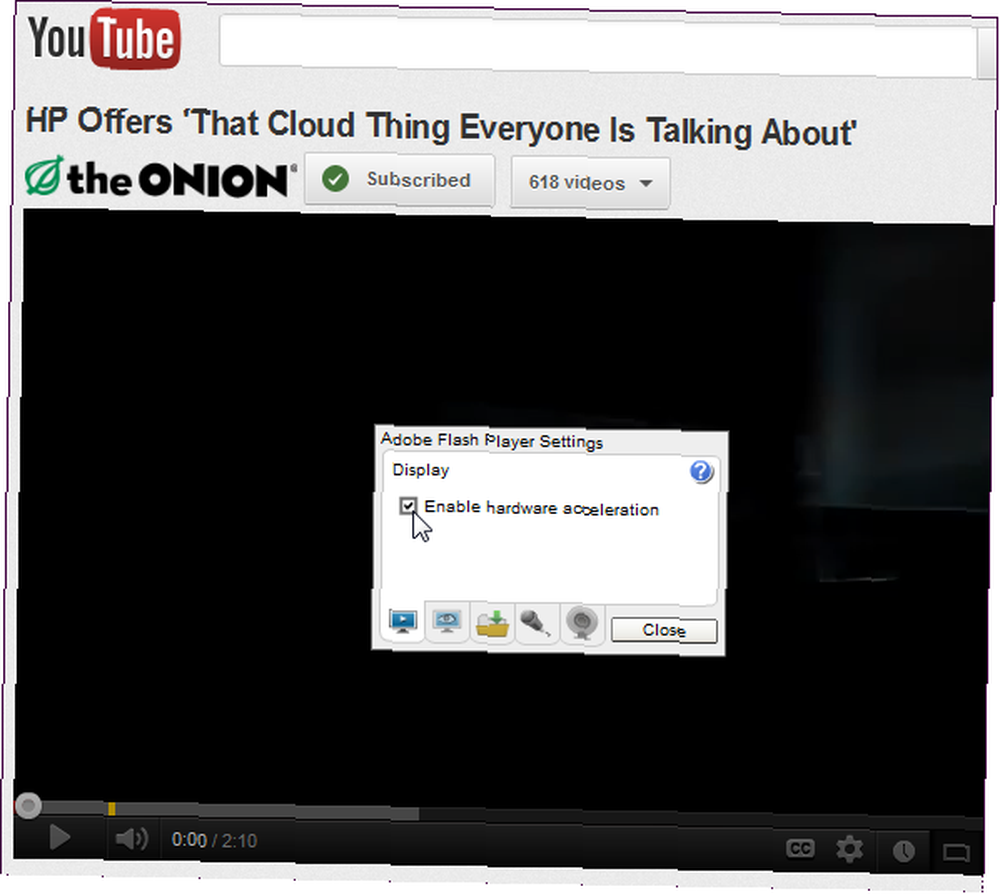
Imajte na umu da je hardversko ubrzanje vrlo korisno za povećanje performansi Flasha - ne biste ga trebali onemogućavati ako ispravno radi. Ubrzavanje hardvera može normalno funkcionirati nakon nadogradnje upravljačkih programa grafičke (video kartice) vašeg računala Kako sigurno i lako ažurirati upravljačke programe za video kartice Kako sigurno i lako ažurirati upravljačke programe za video kartice Lov za upravljačkim programima uređaja više nije takav zadatak. Većina vaših Windows upravljačkih programa nikada neće trebati dodirivati van okvira. Vaša se video kartica nalazi na vlastitom svetom teritoriju ... .
Nadogradite Flash
Ako imate instaliranu staru verziju Flasha, ona možda neće raditi ispravno s YouTubeom ili preglednikom. Ako imate problema s gledanjem videozapisa, osigurajte da je najnovija inačica Flasha ispravno instalirana. Imajte na umu da korisnici Google Chromea neće morati nadograditi Flash - Chrome instalira vlastiti Flash dodatak koji on ažurira za vas.
Prije nego što instalirate novu verziju Flasha, prvo biste trebali deinstalirati staru verziju kako biste bili sigurni da neće biti sukoba. Otvorite Adobeovu stranicu za deinstalaciju Flash Player-a, preuzmite njihovu deinstalaciju i slijedite upute na stranici da biste u potpunosti deinstalirali Flash.
Nakon što otvorite stranicu za preuzimanje Flash Player-a za preuzimanje i instaliranje najnovije verzije Flasha. To može riješiti vaš problem.
Popravite sukobe s proširivanjem Firefoxa
Ako koristite Mozilla Firefox, neki dodaci Firefoxa koje ste instalirali mogu biti u sukobu s Flash dodatkom na YouTubeu i uzrokovati pad sustava. Na primjer, JCF na MakeUseOf Answers imao je sukob s trakom za pretraživanje antivirusnog sustava Avira na njegovom sustavu - čim ga je JCF onesposobio, videozapisi se ispravno reproduciraju..
Da biste provjerili postoje li problemi s dodatkom, kliknite gumb Firefox, pokažite na Help i odaberite Ponovo pokrenite s dodacima onemogućeno.
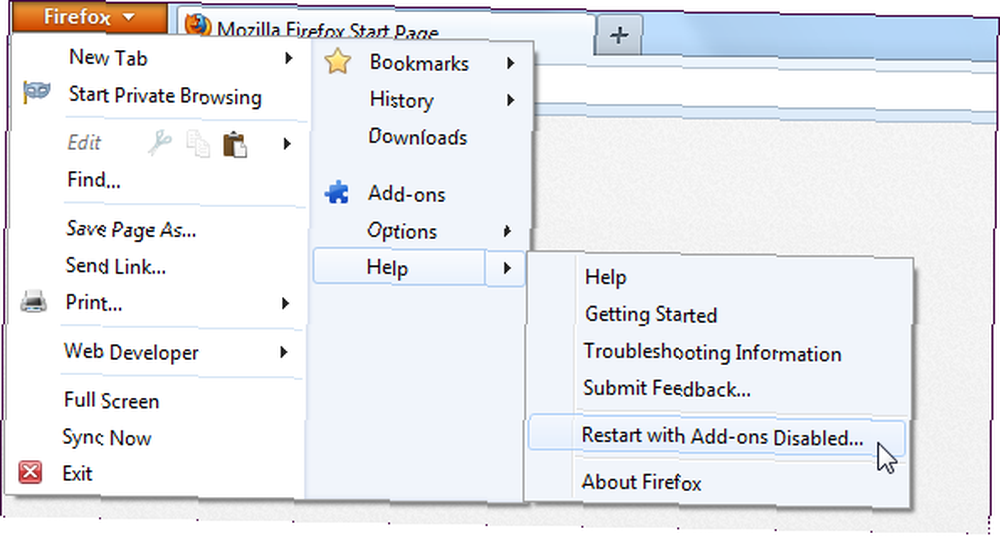
Nakon što se Firefox ponovno pokrene, idite na YouTube i pokušajte pogledati drugi video. Ako se videozapis reproducira pravilno, imate sukob s dodatkom. Možete onemogućiti dodatke jedan po jedan (ponovo pokrenite Firefox nakon što ih onemogućite) da biste odredili koji je problem problem. Odaberite dodatke u izborniku Firefox da biste otvorili zaslon dodataka, gdje možete kontrolirati svoje instalirane dodatke.
Ako se videozapis ne reproducira pravilno nakon ponovnog pokretanja Firefoxa s onemogućenim dodacima, imate još jedan problem.
Pokušajte s drugim preglednikom
Ako Flash ne radi ispravno u Firefoxu na vašem sustavu, možete pokušati instalirati Chrome - ili obrnuto. Različiti preglednici imaju različite poteškoće na različitom hardveru i jedan preglednik može ispravno raditi s Flashom dok jedan neće.
Evo nekoliko brzih veza za preuzimanje najnovijih verzija najpopularnijih preglednika:
- Google Chrome
- Mozilla Firefox
- Internet Explorer
- Opera
Imajte na umu da je nekad bilo moguće onemogućiti značajku dodataka izvan procesa u Firefoxu uključivanjem gumba dom.ipc.plugins.enabled postavka o Firefoxu o: config 6 Korisno o: config Tweaks koji biste trebali znati za Firefox 8+ 6 Korisno o: config Podešavanje što biste trebali znati za Firefox 8+ Da li ovaj članak pregledavate u Firefoxu? Ako ne, idite i otvorite preglednik i pogledajte sve mogućnosti koje možete promijeniti. Prilično je jednostavno prilagoditi Firefox, zar ne? Posebno… stranice, kako je jedan od naših čitatelja predložio na MakeUseOf odgovore. Nažalost, ne postoji način da se onemoguće dodaci koji nisu u obradi u Firefoxu 14. Promjena postavke ne znači ništa. Korištenje drugog preglednika može riješiti vaš problem ako Firefox odbije raditi s Flashom na vašem sustavu.
Gledajte YouTube s HTML5
Ako Flash jednostavno ne radi ispravno na vašem računalu, možete pokušati gledati YouTube u HTML5 5+ impresivnim besplatnim HTML5 igrama koje možete igrati u svom pregledniku 5+ Impresivne besplatne HTML5 igre koje možete igrati u vašem pregledniku HTML5 označava evoluciju jezika označavanja kao što znamo. Flash igre su nekada bile norma kada je bila u pitanju zabava na temelju pretraživača, ali sada zahvaljujući moćnoj prirodi HTML5 mnogih web aplikacija,… umjesto Flash-a. Samo idite na stranicu HTML5 Video Player YouTubea i kliknite vezu Pridružite se suđenju HTML5 veza.
Nije da morate koristiti podržani web preglednik, kao što su Google Chrome, Firefox, Opera, Safari ili Internet Explorer 9. Starije verzije Internet Explorera također rade s Google Chrome Frame - gore navedena veza pružit će vam više informacija.
Nažalost, neće se svi videozapisi reproducirati u HTML5 uređaju. Videozapisi s oglasima vratit će se na stari Flash Player koji možda neće ispravno raditi na vašem sustavu.
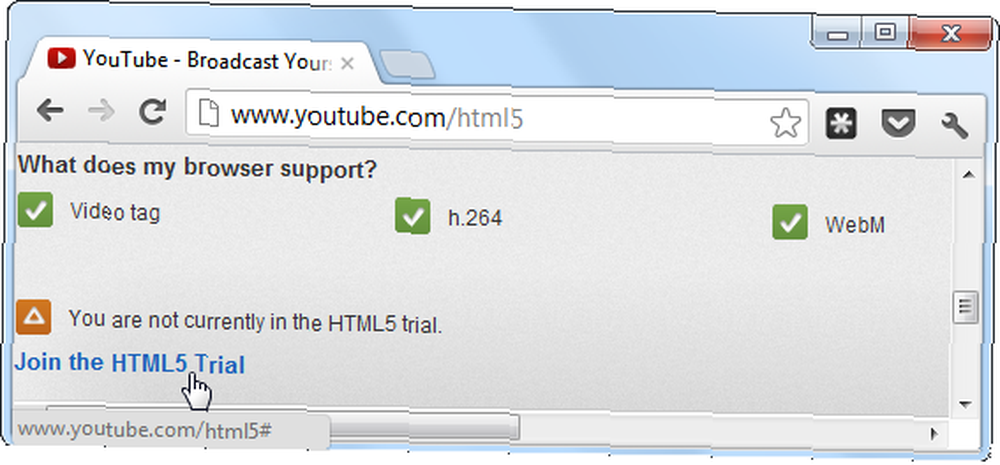
Službena stranica usluge YouTube o ovoj temi također spominje neka druga moguća rješenja, poput dodavanja YouTube.com kao vjerodostojne web stranice u vaš softver za zaštitni zid. Ako upotrebljavate softver vatrozida treće strane umjesto ugrađenog vatrozida za Windows Vatrozid Windows 7: Kako se uspoređuje s drugim vatrozidom Vatrozid Windows 7: Kako se uspoređuje s drugim vatrozidima Windows 7 sadrži neupadljivi vatrozid koji je jednostavan za korištenje. koji štiti vaše računalo od ulaznog prometa. Ako tražite naprednije opcije, kao što je mogućnost kontrole izlaznog prometa ili pregledavanje aplikacija pomoću vašeg…, ovo bi također moglo biti vrijedno pokušati.
Jeste li imali problema s Flashom na YouTubeu ili bilo gdje drugdje? Kako ste to riješili? Ostavite komentar i podijelite svoje iskustvo!











